Как включить или отключить Siri на Mac
[ad_1]
Хотя те, кто уже использует Siri на iPhone, рады иметь его на Mac, есть и другие, кто не хочет использовать Siri на своем Mac. В любом случае, ниже вы найдете инструкции по включению и отключению Siri на вашем Mac.
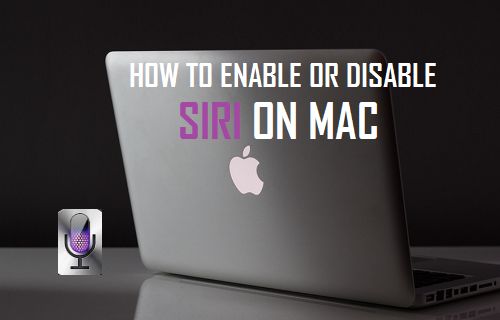
Как включить Siri на Mac
Впервые Siri была представлена Apple в октябре 2011 года как захватывающая новая функция на iPhone 4s. После этого Siri попала на Apple Watch, Apple TV и, наконец, на Mac через недавнее обновление MacOS Sierra.
Если вы относитесь к числу тех, кто любит использовать Apple Digital Assistant, вы можете включить Siri на своем Mac, выполнив следующие действия.
1. Нажать на яблоко меню в верхней строке меню вашего Mac, а затем нажмите Системные настройки… в раскрывающемся меню.

2. На экране «Системные настройки» щелкните значок Siri значок.
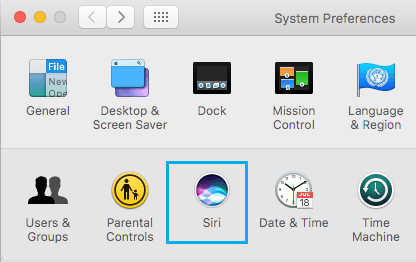
3. На следующем экране установите флажок рядом с «Включить Siri» (см. Изображение ниже).

Примечание: На этом экране вы можете изменить язык Siri, голос Siri и пол.
4. Затем вы увидите всплывающее окно с вопросом, хотите ли вы включить Siri, нажмите Включить Siri кнопка (см. изображение выше)
5. Теперь ты можешь закрыть Системные настройки Окно.
Как получить доступ к Siri на Mac
После того, как вы включили Siri на Mac, вы можете получить доступ к Siri в любое время, используя любой из этих методов.
1. Чтобы получить доступ к Siri из верхней строки меню, щелкните значок Siri значок, расположенный в правом верхнем углу экрана (см. изображение ниже)
![]()
2. Значок Siri заметно отображается в доке вашего Mac, что делает доступ к нему действительно удобным. Siri нажав на значок Siri (см. изображение ниже).
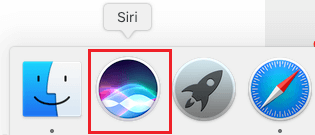
3. Вы также можете получить доступ к Siri, нажав кнопку Command + пробел комбинация клавиш.
После доступа к Siri вы можете использовать Siri для поиска любой информации в Интернете, поиска файлов, совершения звонков по Skype и многого другого.
Отключить Siri на Mac
Если вам не нравится использовать Siri, вы можете легко отключить Siri на своем Mac, выполнив следующие действия.
1. Нажать на яблоко в верхней строке меню вашего Mac, а затем нажмите Системные настройки… в раскрывающемся меню.

2. На экране «Системные настройки» щелкните значок Siri значок.
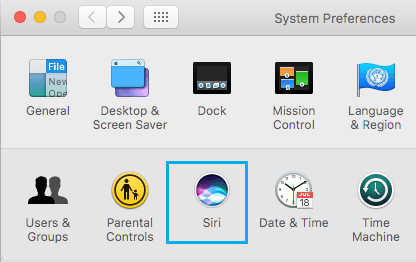
3. На следующем экране снимите флажок рядом с Включите Siri.
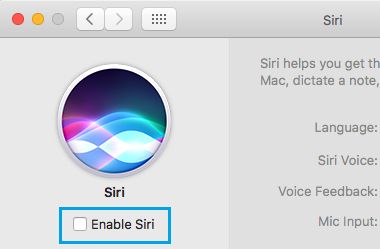
4. Закройте окно системных настроек.
Когда Siri отключена, значок Siri в верхней строке меню вашего Mac будет удален, а служба Siri полностью удалена с вашего Mac.
Тем не менее, значок Siri в Dock по-прежнему останется видимым, и он разработан, чтобы вы могли быстро снова включить Siri в любое время, нажав на значок Siri , а затем нажмите кнопку Включить Siri во всплывающем окне.
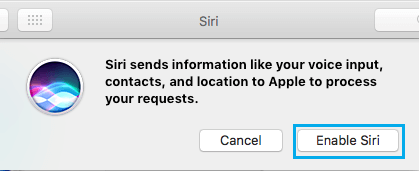
- Как заставить Siri называть вас любым именем
[ad_2]
